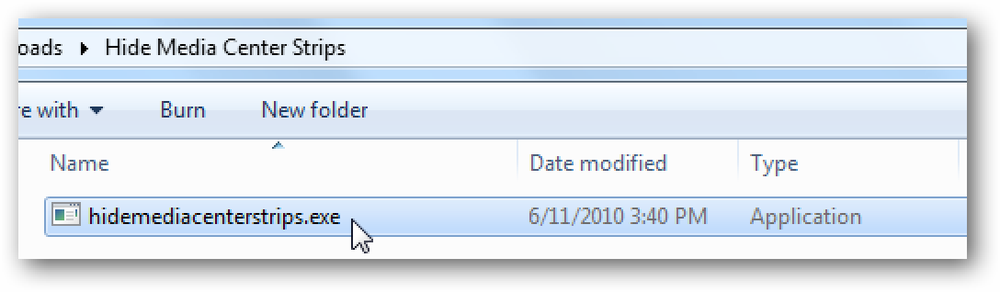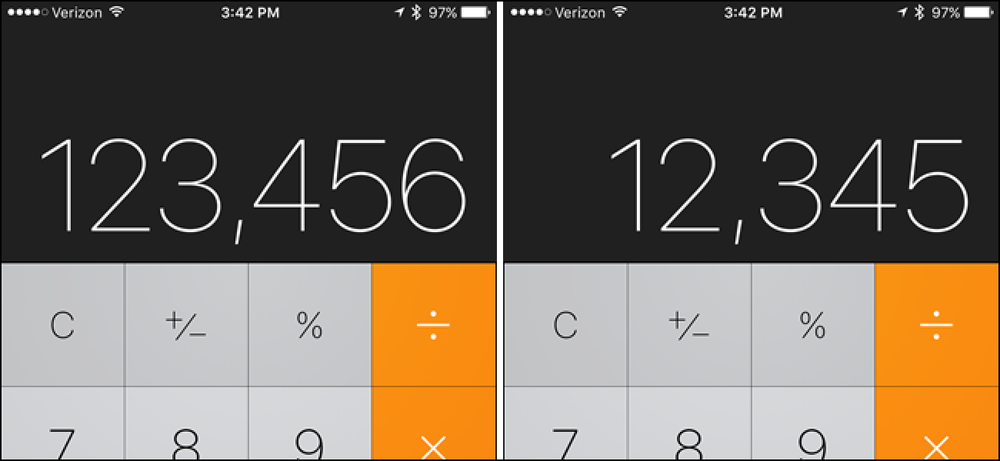Rapid Golirea coșului de gunoi în OS X utilizând Terminal
Din anumite motive, golirea coșului de gunoi în OS X a fost întotdeauna un proces lent, mai ales dacă aveți multe fișiere acolo. Am tamponat un dosar uriaș care avea peste 10.000 de articole în el și a durat 30 de minute pentru a-l smulge!
Nu există prea multe lucruri pe care le puteți face în legătură cu acest lucru, deoarece funcționează sistemul de operare, dar dacă știți cum să utilizați terminalul și nu vă temeți de el, atunci puteți accelera procesul.
Primul lucru pe care îl puteți face este să vă asigurați că nu vă ștergeți în siguranță coșul de gunoi. Aceasta este o opțiune în OS X care va suprascrie complet datele stocate acolo unde au fost aceste fișiere șterse.
Practic, se asigură că nu se pot recupera date după ce au fost șterse. Majoritatea oamenilor nu ar dori acest lucru decât dacă stochează informații super-sensibile pe care nu ar vrea ca nimeni să le poată vedea chiar și după ștergerea datelor.
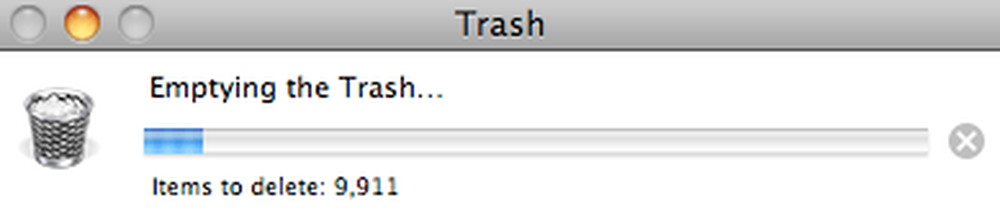
Accesați Finder, apoi faceți clic pe Preferințe apoi faceți clic pe Avansat.

Asigura-te Goliți coșul de gunoi în siguranță nu este verificată. Dacă ați fi verificat din orice motiv, ar fi nevoie de mult mai mult pentru a goli coșul. Dacă această opțiune nu a fost verificată și golirea coșului de gunoi este încă lentă, puteți goli gunoiul folosind Terminal.
Notă: Opțiunea Empty Trash Securely a fost eliminată din sistemul OS X El Capitan și, probabil, toate versiunile viitoare ale sistemului OS X.
Goliți coșul de gunoi folosind terminalul
Deschideți Terminal, mergând la Aplicații, Utilități și Terminal și tastați următoarea comandă:
rm -rf ~ / .Trash / *
Asigurați-vă că tastați exact așa cum apare mai sus, fără spații suplimentare sau altceva. Utilizarea incorectă a acestei comenzi poate duce la ștergerea fișierelor și a dosarelor pe care nu ați intenționat să le ștergeți.
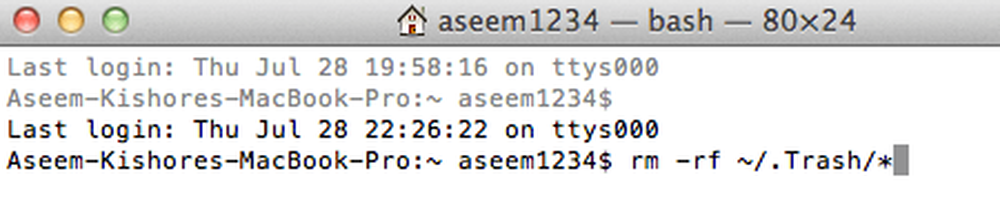
Golirea coșului de gunoi utilizând terminalul este semnificativ mai rapidă decât metoda tradițională de utilizare a interfeței grafice. De cele mai multe ori probabil că nu merită să intrați în Terminal, dar dacă aveți o cantitate imensă de date pe care tocmai ați șters-o, s-ar putea să meritați efortul suplimentar pentru a economisi timp.
Rețineți că utilizarea acestei comenzi în terminal nu șterge coșul de gunoi de pe unități hard disk externe sau alte partiții, doar fișierele locale de pe Mac.
Dacă această comandă nu funcționează pentru dvs. și coșul de gunoi nu este golit, va trebui să executați comanda ca sudo. Pentru a face acest lucru, trebuie doar să adăugați sudo in fata:
sudo rm -rf ~ / .Trash / *
Când utilizați comanda sudo, va trebui să introduceți parola contului pentru ca sarcina să se termine. Deci, dacă coșul de gunoi nu va fi șters sau dacă primiți un mesaj de eroare când încercați să goliți coșul de gunoi, puteți încerca această metodă pentru a remedia problema.
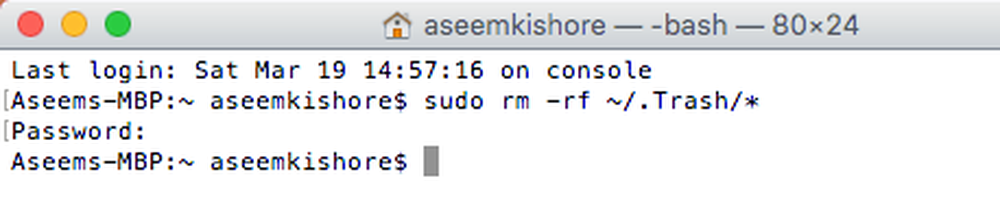
Asta e! Dacă aveți probleme sau probleme cu golirea coșului de gunoi în OS X Lion sau alte gânduri, vă rugăm să postați un comentariu aici și să ne anunțați! se bucura!